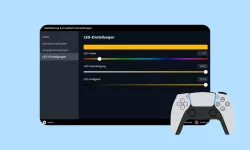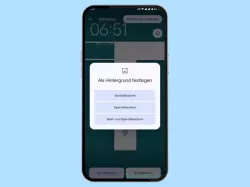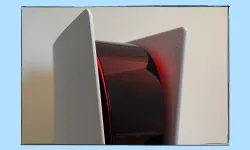Android: Im Google Kalender die Farbe ändern
Du möchtest im Kalender die Farben für Termine ändern? Wie man die Farben im Google Kalender einstellen kann, zeigen wir hier.
Von Denny Krull · Veröffentlicht am



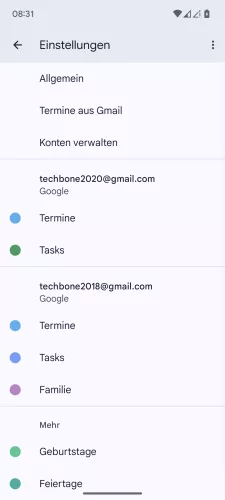
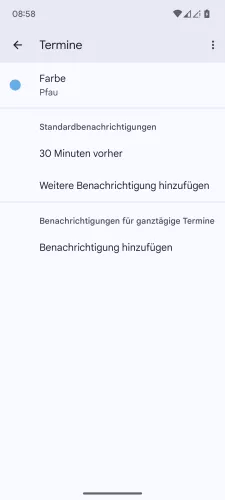
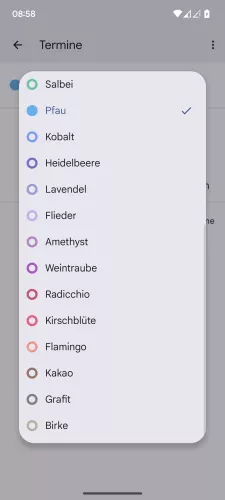
- Öffne die Kalender-App
- Öffne das Menü
- Tippe auf Einstellungen
- Wähle Termine oder Tasks des gewünschten Google-Kontos
- Tippe auf Farbe
- Wähle eine Farbe






- Öffne die Kalender-App
- Öffne das Menü
- Tippe auf Einstellungen
- Wähle Termine oder Tasks
- Tippe auf Farbe
- Wähle eine Farbe
Die im Google Kalender angezeigten Ereignisse, Feiertage, Geburtstage und Termine haben alle eine andere Farbe in der Kalenderansicht. Dadurch lassen sich die verschiedenen Einträge besser unterscheiden. Auf Wunsch kann man die Farben im Kalender ändern, was auch für die Termine der unterschidlichen Google-Konten vorgenommen werden kann.
Hinweis: Es gibt keine Option, mit der man weitere Farben hinzufügen oder die Google Kalender-Farben benennen kann.
Diese Anleitung gehört zu unseren umfassendem Guide für Stock Android. Alles Schritt für Schritt erklärt!